Microsoft Teams (無料) を使用すると、連絡先と連絡を取り合ったり、ファイル、予定表の予定などを追跡したりできます。
画面の下部に沿って、Teams はタブに編成されます。 各タブの動作の内訳を次に示します。

![[Teams ホーム] タブ](https://support.content.office.net/ja-jp/media/c536e9bf-b3a7-4736-967a-edd77e25e7d4.jpg)
[ ホーム ] タブを選択して、コミュニティを表示してアクセスします。 Teams のコミュニティの詳細については、こちらをご覧ください。
![[Teams チャット] タブ](https://support.content.office.net/ja-jp/media/45dcd959-0881-45a4-885f-cfb4111256a8.jpg)
[ チャット ] タブを選択して、グループと 1 対 1 のチャットを表示してアクセスします。 メッセージを送受信する方法について説明します。
![[Teams アクティビティ] タブ](https://support.content.office.net/ja-jp/media/583cfdc7-6377-4975-9e9f-8da52cf3d918.jpg)
[ アクティビティ ] タブを選択して、グループと 1 対 1 のチャットからの最近のリアクションと@mentionsを表示します。 アクティビティ フィードの詳細については、こちらをご覧ください。
画面の左側に沿って、Teams はタブに編成されます。 各タブの機能の簡単な内訳を次に示します。
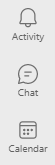

[ アクティビティ ] タブを選択して、グループと 1 対 1 のチャットからの最近のリアクションと@mentionsを表示します。 アクティビティ フィードの詳細については、こちらをご覧ください。

[ チャット ] タブを選択して、グループと 1 対 1 のチャットを表示してアクセスします。 メッセージを送受信する方法について説明します。

[ 予定表 ] タブを選択して、予定表とすべての会議を表示します。 Teams での会議の詳細については、こちらをご覧ください。
teams for Windows 11でさらに多くのことを行う方法について説明します。
お問い合わせ
詳細については、サポートに問い合わせするか、Microsoft Teams コミュニティに質問してください。










